Shell 和 Python function的異同
相同點:
都有單元代碼(units of code)和名稱(name)、都接受自變量(arguments)
不同點:
shell以文本形式出示結果,因此,易懂易讀發生什麼操作
shell命令用來運行程序,而函數用來組織程序
shell的命令有點類似函數調用
大多數用shell跑的指令都是為了啟動整個程式中的部分功能(most commands that you run in the shell are actually whole programs that are started up as separate processes on your computer. >> is a lot like calling a function in program)
Terminal interface 定義
★ prompt (命令提示)
Terminal V.S. Shell
 |
| Shell、GNU Bash、python解釋器、TCSH、KSH、Seashell的運行都略有不同,且都具有各種不同的功能。 |
| 輸入內容包含單引號、括號會出現這樣的情況 |
如要找回Shell的提示符號($)或找出錯誤訊息,需輸入匹配的另一個引號或括號
 |
| 輸入另一個引號" ' "後,提示訊息就出現了 |
| 在" ' "符號前面加入" \ ",則Shell可正確判讀 |
| 在" ' "或是" ! "符號前面加入" \ ",則Shell可正確判讀 |
另外,當進入某種奇怪的狀態且不熟悉時可輸入:CTRL+C 或 搜尋解決方案
Shell從Web上下載文件:curl+網址+-o 檔名
Shell指令
查詢下過的指令的歷史紀錄
history:會列出下過的指令
 |
| 從以前到現在所下過的指令列表(不只是當天) |
CTRL+R(又稱reverse I search):使用上下鍵查詢用過的指令
| 使用上或下鍵查詢過去的指令 |
打印工作目錄
| pwd |
增加目錄 mkdir
| mkdir 檔案名稱 |
 |
| rmdir 檔案目錄 |
刪除目錄(檔案中有資料的) rm -r
 |
| rm -r 目錄名稱 |
移動檔案,方法如下:
1. mv 檔案名稱 目錄名稱/檔案名稱
2. mv 檔案名稱 目錄名稱
Globbing(通配)
當想對一堆具有類似名稱的文件進行操作時使用,用於在Unix shell中按照名稱匹配文件,是用於文件名的一種模式匹配
* 可以匹配任意字符串
| 下命令前globbing資料夾中檔案 |
▼
 |
| ls *匹配字符串 |
可在同一模式中使用兩個 *
( * 可以與零個字符匹配)
| 下命令前globbing資料夾中檔案 |
▼
| ls 匹配字符串 * 匹配字符串 |
| 下命令前globbing資料夾中檔案 |
| ▼ |
| ls 部分匹配字串*部分匹配字串 |
{} 中的字符將匹配任意備選內容
| 下命令前globbing資料夾中檔案 |
▼
| ls app.{匹配字符串,匹配字符串} |
? 可匹配任意一個字符
| 下命令前globbing資料夾中檔案 |
▼
| ls 部分匹配字串?部分匹配字串 ls 部分匹配字串??部分匹配字串 |
[] 內的字符列表,可以匹配這些 [] 中的任意一個字符
| 下命令前globbing資料夾中檔案 |
▼
| ls 部分匹配字串[部分匹配字串]部分匹配字串 |
Linux中的文件名區分大小寫,Globbing也同樣,如果兩種都需要則可使用 {}
| 下命令前globbing資料夾中檔案 |
▼
 |
| ls *匹配字符串(大寫) ls *匹配字符串(小寫) ls *{匹配字符串(大小寫)} |
參考資料:
Linux Command Line Basics

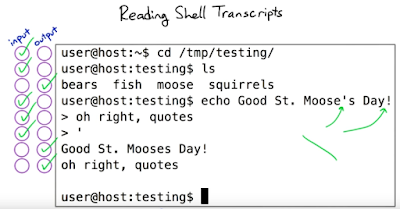



No comments:
Post a Comment